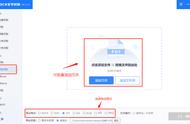Word文档设置页码,是刚接触办公软件新手的一次考验,由其是一篇文档里有多个页面的版式,其中包含横向,竖向页面,A4纸张页面,A3纸张页面。遇到这种情况时,一定不要慌,掌握一点,轻松解决所有页码设置问题。

首先,分节点 人们习惯目录与正文的页码是需要分开设置,那怎么做呢,我们可以到设置目录的那一页的页脚双击看一下,

页脚的位置
我们会看到两页纸的页脚是呈现这种状态,说明这两页是同一个节,如果想把左边的一页和右边的一页设置成不同类型的页码(一般目录设置成 I II III... ,正文页码一般设置成阿拉伯数字1,2,3...)。这个时候我们点一下页面布局-分隔符-下一页

三步曲
接着点目录的页脚,